AffinityPublishermenawarkan serangkaian alat pengeditan gambar yang luar biasa. Dengan alat ini, Anda dapat mengedit foto menggunakan koreksi nada, pengaturan eksposur, atau kurva gradiasi langsung di dokumen Anda. Dalam panduan ini, saya akan menunjukkan cara menggunakan fungsi pengeditan gambar yang kuat ini secara efektif.
Penemuan Penting
- Affinity Publisher memiliki alat praktis untuk pengeditan gambar yang biasanya ditemukan di program khusus.
- Anda dapat dengan mudah mengubah gambar menjadi hitam-putih, menyesuaikan keseimbangan warna, dan melakukan koreksi nada tanpa harus meninggalkan program.
- Ada banyak opsi penyesuaian yang membantu Anda menghasilkan efek artistik dan mengoptimalkan kualitas gambar.
Panduan Langkah-demi-Langkah
Pilih dan Siapkan Gambar
Sebelum Anda mulai mengedit gambar, Anda harus menyisipkan gambar ke dalam proyek Affinity Publisher Anda. Anda dapat melakukan ini dengan cara menyeret gambar ke dokumen atau menggunakan menu "Sisipkan Gambar". Setelah gambar ada di dokumen, klik gambar untuk memilihnya. Anda sekarang dapat menyesuaikan alat pengeditan gambar.
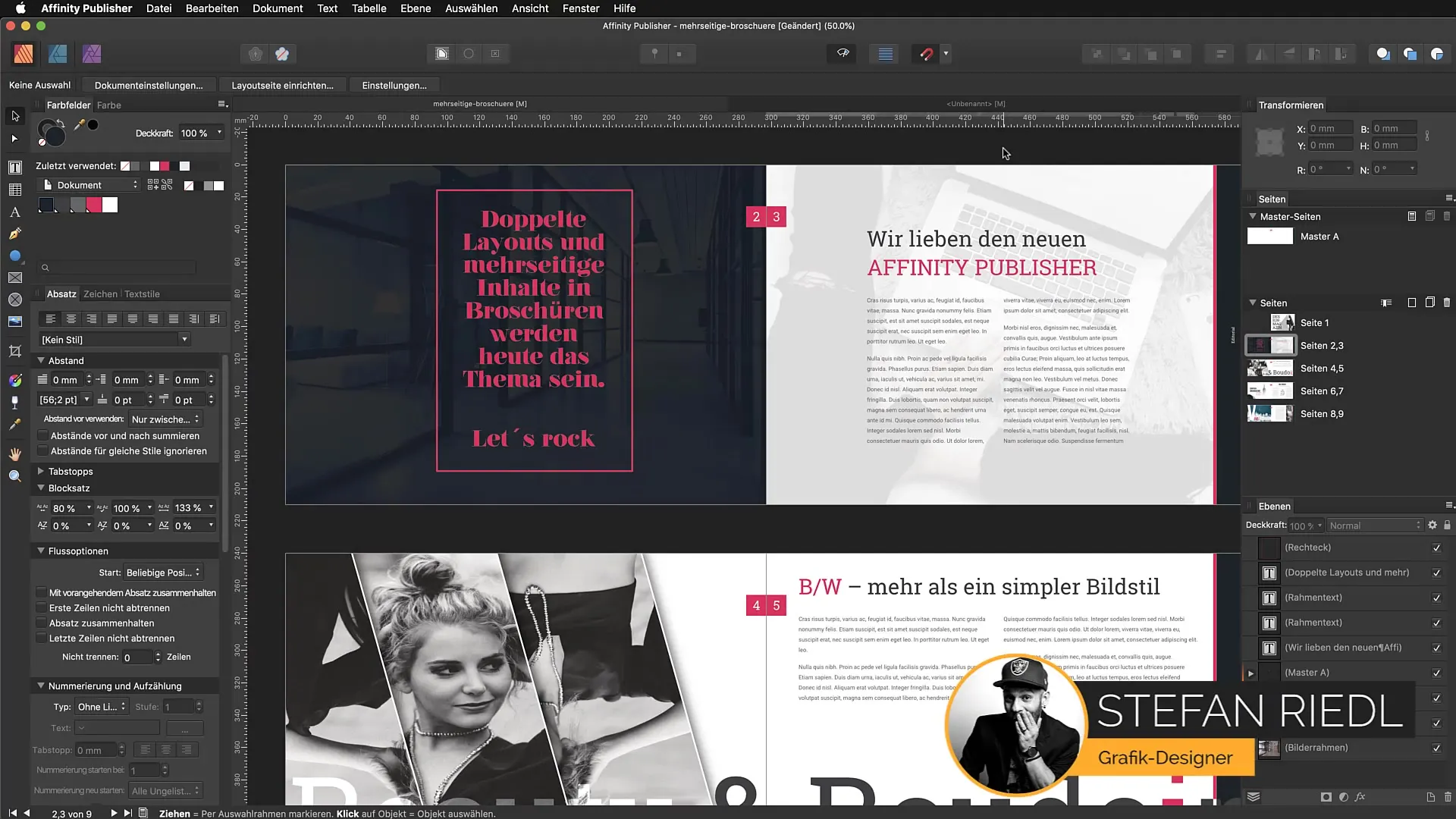
Konversi ke Hitam-Putih
Setelah Anda memilih gambar, Anda dapat mengubahnya menjadi hitam-putih. Cukup klik ikon bulan sabit di bilah alat bawah. Ini akan membuka pengaturan penyesuaian di mana Anda dapat dengan cepat mengubah warna gambar. Pilih opsi "Hitam-Putih", dan gambar akan berubah secara otomatis.
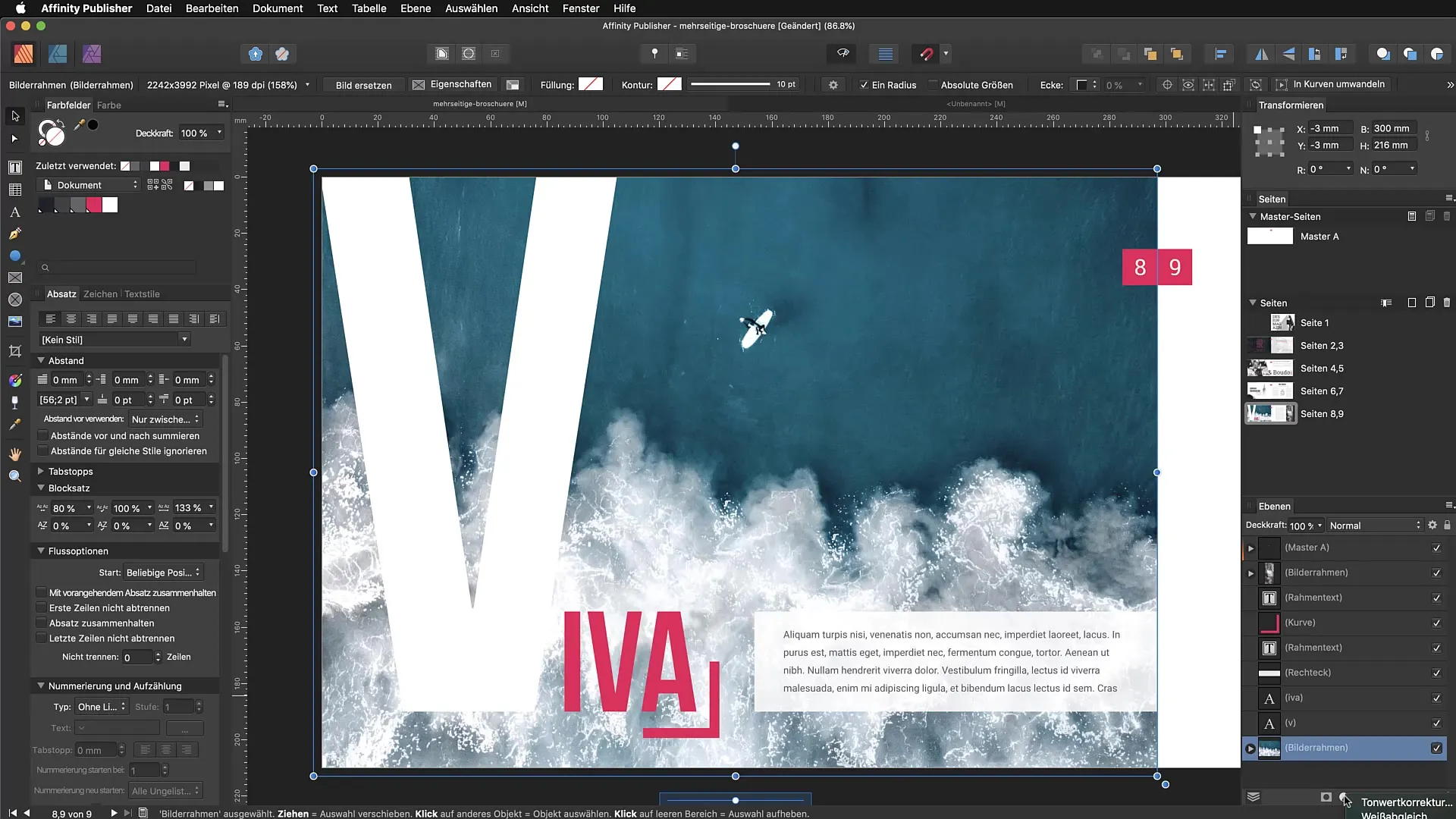
Meningkatkan Kontras
Setelah konversi ke hitam-putih, Anda dapat menyesuaikan nada. Anda dapat mengurangi nada biru, misalnya, untuk meningkatkan kontras dan dinamika gambar. Tarik penggeser yang sesuai untuk mencapai efek yang diinginkan. Penyesuaian ini sederhana dan memberi Anda fleksibilitas yang Anda butuhkan untuk mencapai tampilan yang sempurna.
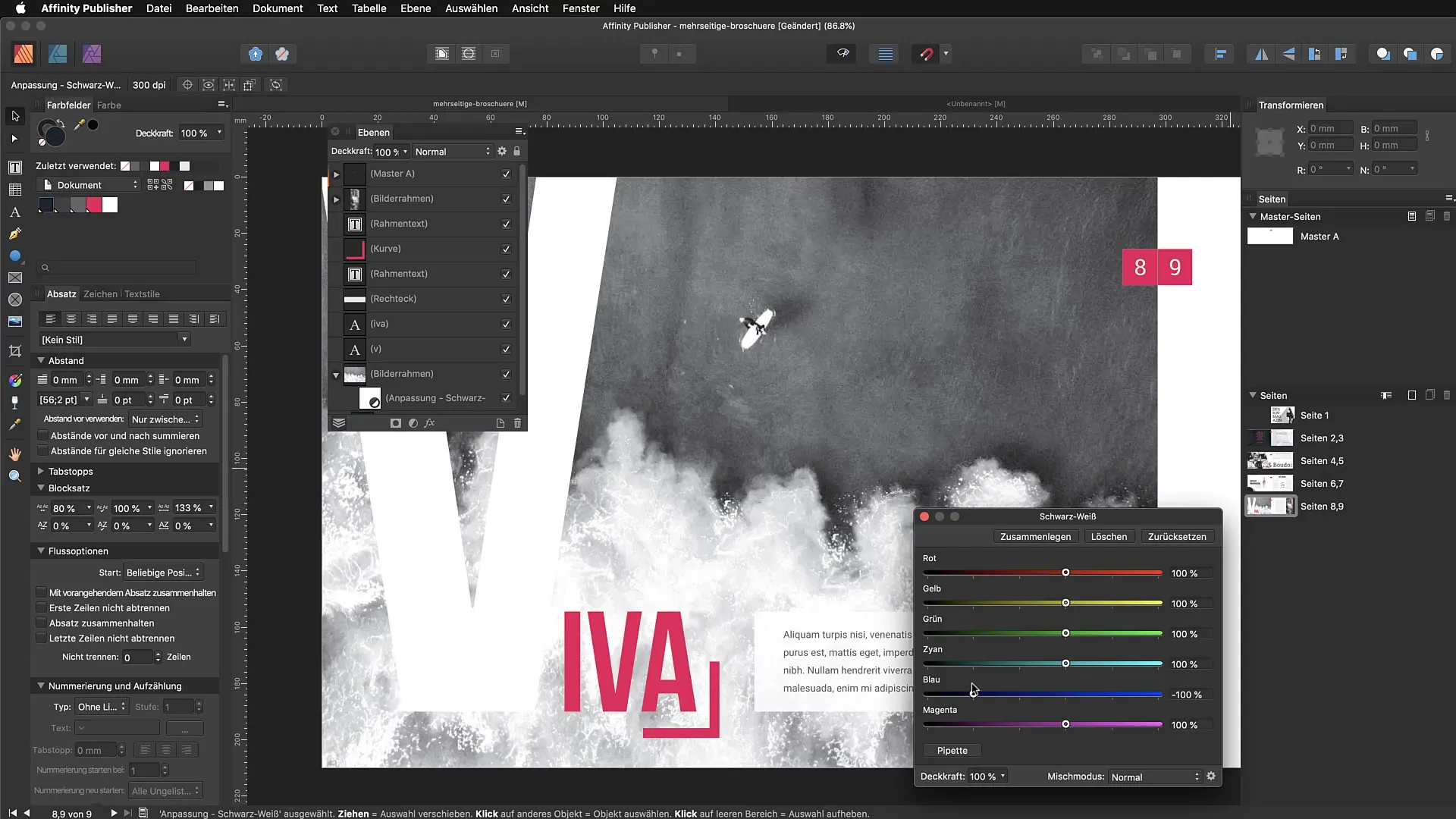
Lakukan Koreksi Warna
Jika gambar Anda tidak memiliki warna yang sesuai, Anda dapat menyesuaikan keseimbangan warna. Untuk melakukan ini, klik dua kali pada filter koreksi warna. Sebuah jendela akan terbuka di mana Anda dapat menggeser penggeser untuk nuansa warna sesuai keinginan. Misalnya, Anda bisa meningkatkan nada kuning untuk membuat laut dalam gambar Anda lebih hidup. Bereksperimenlah dengan penggeser untuk menemukan skema warna optimal untuk gambar Anda.
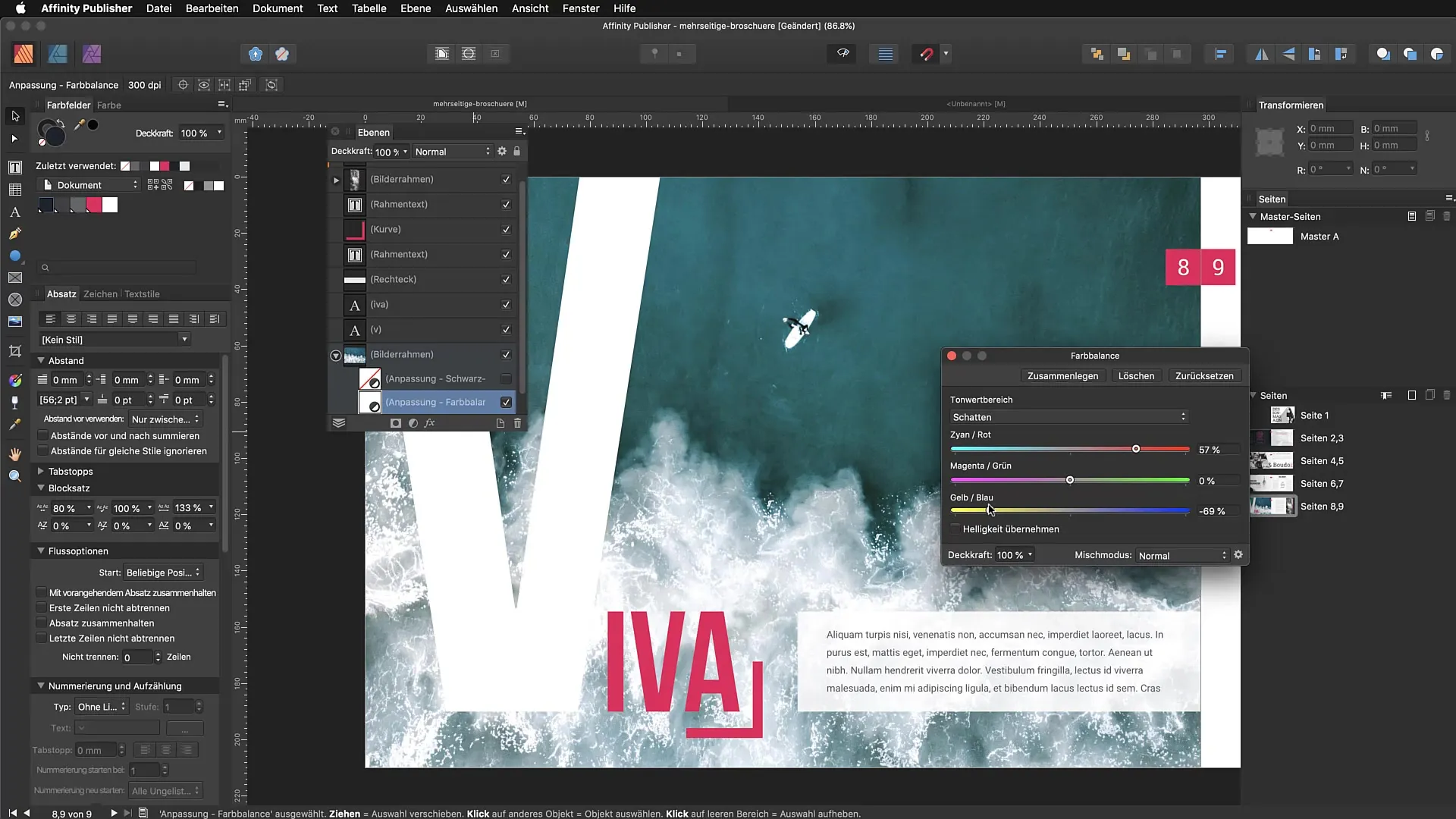
Terapkan Koreksi Nada
Jika gambar terlihat kurang cahaya, Anda dapat menggunakan koreksi nada. Untuk ini, cari opsi "Nada" di backend alat pengeditan gambar Anda. Sesuaikan sorotan dan bayangan untuk meningkatkan kecerahan gambar. Fungsi ini memungkinkan Anda untuk menonjolkan detail yang biasanya akan hilang dalam kegelapan.
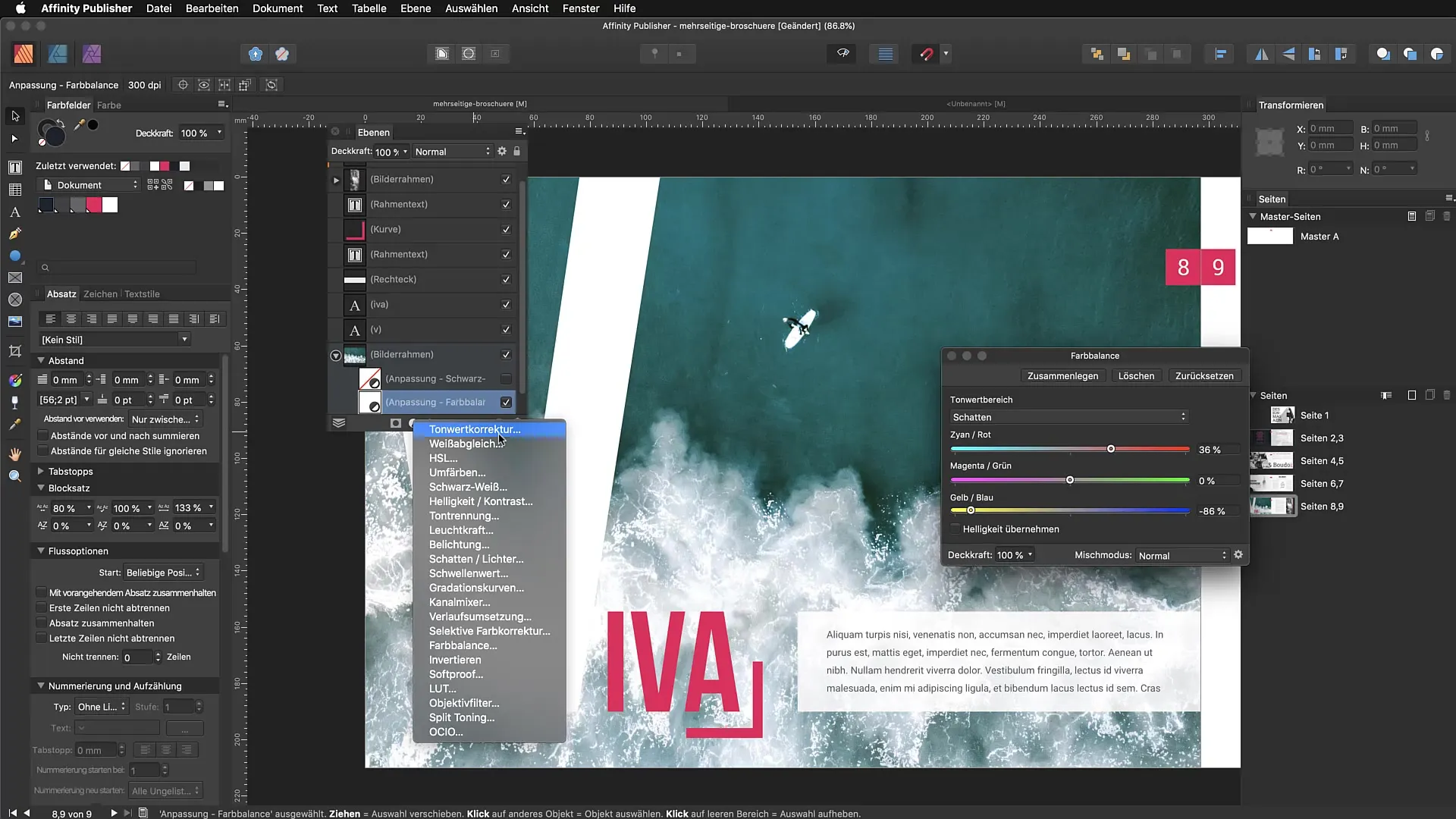
Setel Ulang Pengaturan
Jika Anda tidak puas dengan penyesuaian yang dilakukan, Anda dapat mengatur ulang pengaturan kapan saja. Cukup klik tombol "Atur Ulang" di dialog penyesuaian, dan semua perubahan akan dihapus. Ini sangat berguna jika Anda telah melakukan beberapa penyesuaian dan ingin kembali ke keadaan sebelumnya.
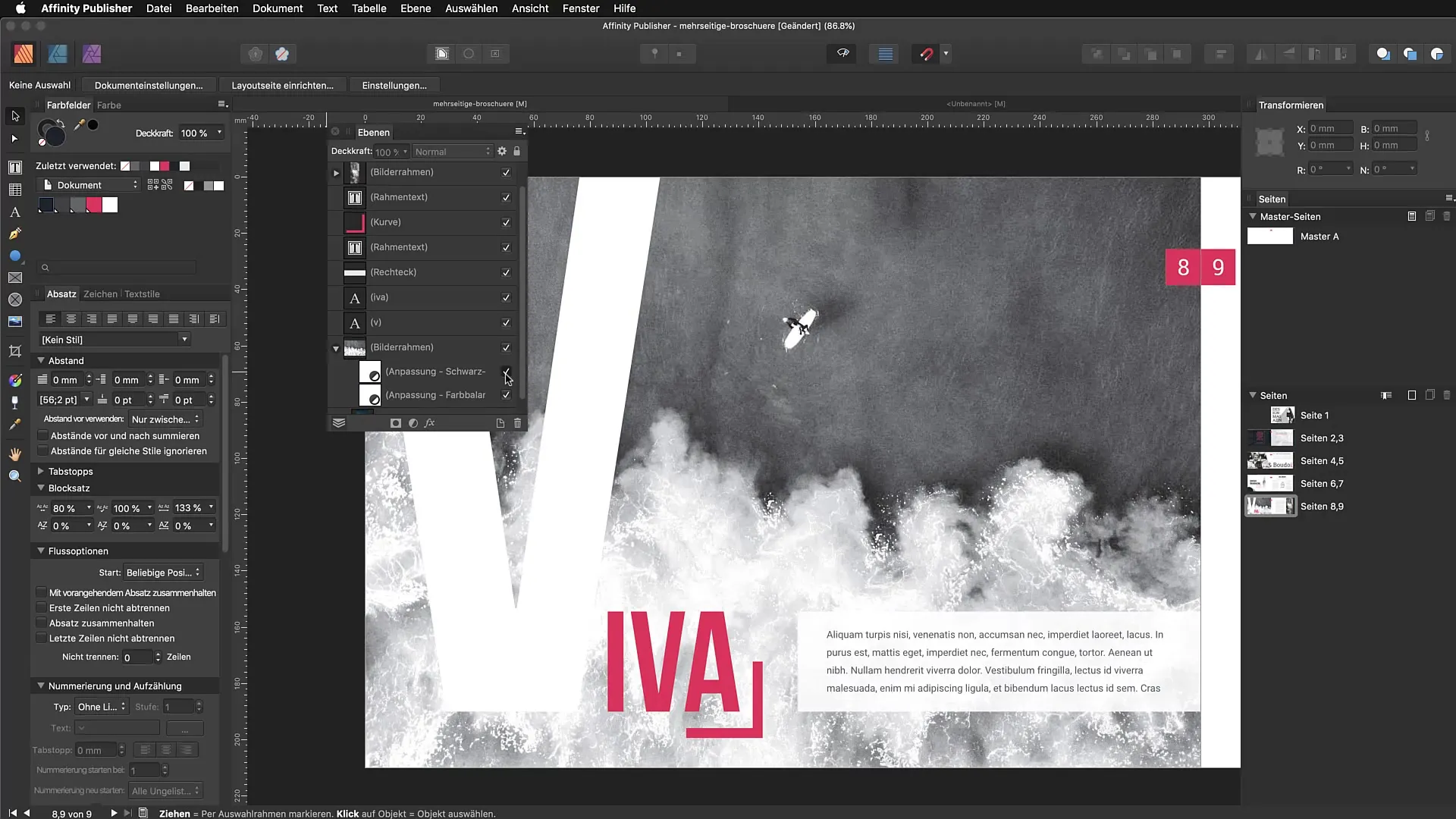
Desain Kreatif
Semua fungsi ini bersama-sama memungkinkan Anda memberikan tampilan kreatif pada gambar Anda di Affinity Publisher. Manfaatkan ketersediaan penyesuaian warna dan nada, dan bereksperimenlah dengan berbagai efek untuk hasil yang mengesankan.
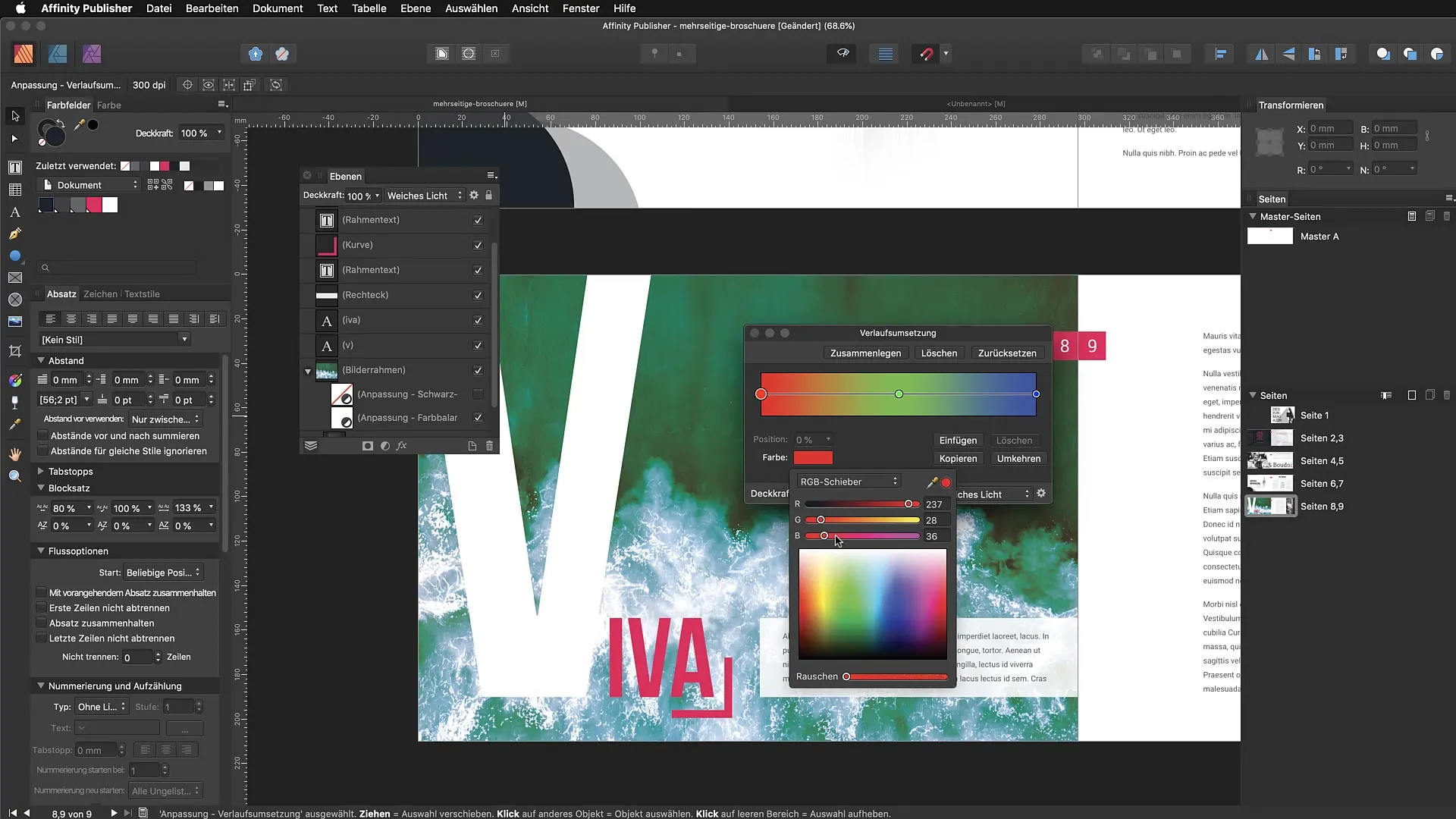
Ringkasan – Koreksi Gambar Cepat di Affinity Publisher
Affinity Publisher menawarkan berbagai alat pengeditan gambar yang dapat Anda gunakan langsung dalam proyek Anda. Dari konversi hitam-putih hingga koreksi warna hingga penyesuaian nada – Anda dapat dengan cepat dan efektif mengedit dan menyesuaikan gambar Anda. Percayalah untuk menggunakan alat ini dan kembangkan gaya unik Anda.
FAQ
Bagaimana cara menyisipkan gambar di Affinity Publisher?Anda dapat menyisipkan gambar dengan menyeretnya ke dalam dokumen atau menggunakan menu "Sisipkan Gambar".
Apa yang dapat saya lakukan jika gambar saya kurang cahaya?Koreksi nada memungkinkan Anda untuk menyesuaikan kecerahan cahaya dan bayangan di gambar.
Apakah ada cara untuk mengatur ulang perubahan warna?Ya, Anda dapat mengatur ulang pengaturan setiap penyesuaian dengan tombol "Atur Ulang".
Bagaimana cara mengubah gambar menjadi hitam-putih?Klik ikon bulan sabit di bilah alat bawah dan pilih opsi "Hitam-Putih".
Bisakah saya menerapkan beberapa filter warna sekaligus?Ya, Anda dapat menerapkan beberapa filter warna dan mengontrol visibilitasnya melalui checkbox.


